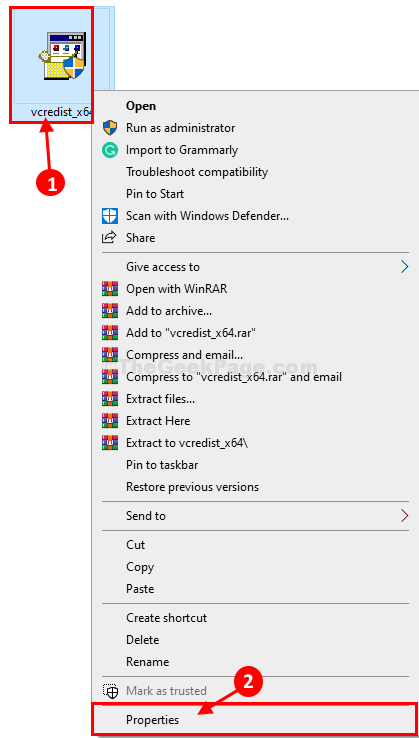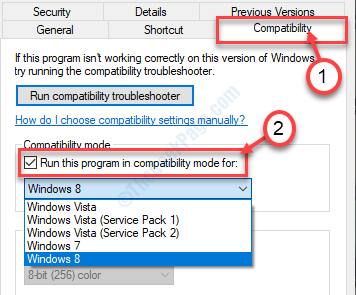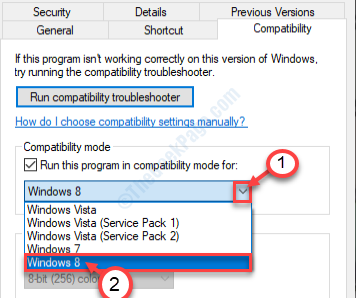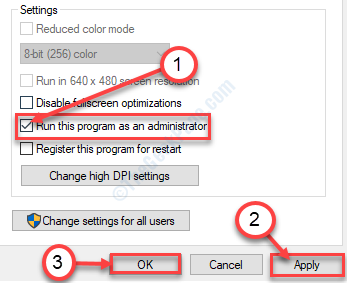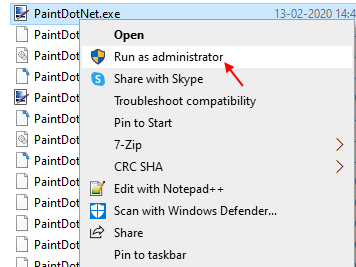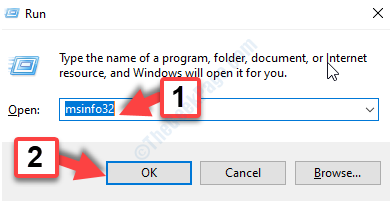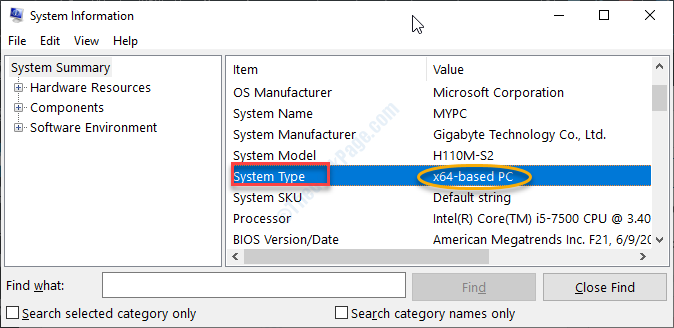the version of this file is not compatible with the version of windows что делать
How to Fix ‘This version of this file is not compatible with the version of Windows you’re running’ Error on Windows?
Windows is one of the most popular operating systems out there with more than a billion users. All of this success comes due to the numerous features that have been made part of the operating system over the years. The latest and the greatest version of Windows is the “Windows 10” operating system that Microsoft has been pushing its users to upgrade to.
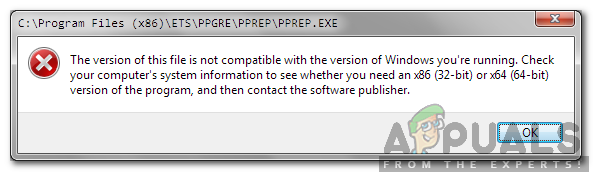
However, the upgrade does come with some problems, most users are hesitant to upgrade because there have been reports of the “This version of this file is not compatible with the version of Windows you’re running” Error with certain applications and installers after upgrading from an older version of Windows. In this article, we will discuss the reason due to which this error is triggered and also provide you with a viable solution to eradicate it completely.
What Causes the “This version of this file is not compatible with the version of Windows you’re running” Error?
After receiving numerous reports from multiple users, we decided to investigate the issue and devised a solution to eradicate it completely. Also, we looked into the reason due to which it is triggered and listed it as follows.
Lack of Backwards Compatibility: The Error arises from a difference in the architecture of the application that you are trying to run and the architecture of Windows. It can either be caused if the program is too old or too recent for the version of Windows that you are trying to run it on. The problem can be solved if the issue is with backward compatibility, as all Microsoft operating systems do have backward compatibility integrated into them but it has to be manually triggered.
Now that you have a basic understanding of the nature of the problem, we will move on towards the solution. Make sure to follow the steps carefully and accurately to avoid conflict.
Solution: Changing Compatibility Settings
If the software isn’t compatible with the version of Windows that you are using this error is triggered. Therefore, in this step, we will be changing certain compatibility settings. For that:
Note: If you are using a “32-bit” operating system and are trying to install a 64-bit software it is recommended to either upgrade the operating system to a 64-bit one or search for a 32-bit version of the software. Also, if the problem is with Nvidia Graphics installer refer to this article.
This version of the file is not compatible with the version of Windows you’re running Fix
January 18, 2021 By Sambit Koley
A specific version of the software can run only on a designated hardware specification. For most of the cases, this ‘hardware specification’ is the architecture of your CPU. The same goes for the Windows version. There are two types- x32 bit or x64 bit. If you try to run an x32-bit software that was designed to be run on an x64-bit computer, you will see “This version of the file is not compatible with the version of Windows you’re running” error message.
Fix – 1 Use compatibility mode
Sometimes the software you are trying to use is designed to run on older Windows 10 systems.
1. Go to the location of the application.
2. Right-click on the application and then click on “Properties“.
3. When the Properties window opens up, click on the “Compatibility” tab.
4. Check the option “Run this program in compatibility mode for:”
5. Then, click on the drop-down.
6. After that, click on “Windows 8“.
7. Check the option “Run this program as an administrator“.
8. Finally, click on “Apply” and click on “OK“.
Try to open the application again.
Fix – 2 Run as administrator
1. Right click on the program which is giving you this error.
2. Click on run as administrator.
Fix 3 – Check the System Information
It’s very easy to check what version of Windows you are using.
1. At first, you need to first Windows key+R keys together.
2. To open the System Information window, type this code and click on “OK“.
3. Once the System Information window appears, on the right-hand side, check out the ‘System Type‘.
4. You will notice that the system is either ‘32-bit‘ or ‘64-bit‘.
This should tell you whether you are using the compatible version of Windows or not.
Sambit is a Mechanical Engineer By qualification who loves to write about Windows 10 and solutions to weirdest possible problems.
Как исправить ошибку версия этого файла несовместима с используемой версией windows
Исправить Эта версия этого файла не совместима с версией Windows, которую вы используете
Однако обновление сопровождается некоторыми проблемами, большинство пользователей неохотно обновляют, потому что были сообщения об ошибках «Эта версия этого файла несовместима с версией Windows, которую вы используете» с некоторыми приложениями и установщиками после обновления из старая версия Windows. В этой статье мы обсудим причину этой ошибки и предложим вам практическое решение для ее полного устранения.
Сообщение об ошибке:
Версия этого файла несовместима с используемой вами версией Windows. Проверьте системную информацию вашего компьютера, чтобы узнать, нужна ли вам версия программы x86 (32-разрядная) или x64 (64-разрядная), а затем обратитесь к издателю программного обеспечения.
Как исправить эту ошибку:
Убедитесь, что вы используете 32-битную или 64-битную версию Windows.
Чтобы выяснить, работает ли ваш компьютер в 32-битной или 64-битной Windows, выполните следующие действия:
Обновление за апрель 2021 года:
Теперь мы рекомендуем использовать этот инструмент для вашей ошибки. Кроме того, этот инструмент исправляет распространенные компьютерные ошибки, защищает вас от потери файлов, вредоносных программ, сбоев оборудования и оптимизирует ваш компьютер для максимальной производительности. Вы можете быстро исправить проблемы с вашим ПК и предотвратить появление других программ с этим программным обеспечением:
Вы также можете попробовать режим совместимости.
Если программа не совместима, вы можете попробовать установить и запустить программу в режиме совместимости.
Выполните следующие действия:
1) Щелкните правой кнопкой мыши программу
2) Нажмите на свойства
3) Нажмите на вкладку «Совместимость».
4) Выберите «Запустить эту программу в режиме совместимости» и выберите Windows Vista или другую операционную систему, которая успешно запустила программу.
Изменение настроек совместимости
Если программное обеспечение не совместим с версией Windows вы используете, эта ошибка произойдет. Поэтому на этом этапе мы изменим некоторые параметры совместимости. Для этого:
Запустить в режиме совместимости
Этот вариант является хорошим выбором, если вы точно знаете, под какой версией Windows ваша программа работает хорошо. Например, если ваша программа была запущена в то время, когда Windows XP была текущей версией Windows, рекомендуется выбрать переключатель «Запустить эту программу в режиме совместимости» и выбрать Windows XP из раскрывающегося списка.
Обратите внимание, что режим совместимости предлагает множество вариантов, начиная от Windows 95 до Windows 8. Также обратите внимание, что вы можете даже запустить свою программу в режиме совместимости для разных пакетов обновления в одной и той же операционной системе.
Обратите внимание, что в Windows 10 есть новая опция, которая называется «Устранение неполадок совместимости», которая анализирует программу для вас и автоматически пытается найти лучшие настройки.
Когда вы запустите его, вы можете попробовать рекомендуемые настройки, которые попытаются автоматически выбрать правильные настройки, или вы можете выбрать программу устранения неполадок, которая спросит вас о проблемах, а затем рекомендует настройки.
Невозможно запустить 16-битные приложения непосредственно в 64-битной Windows. Вам нужен либо компьютер с 32-битной Windows (который всегда обратно совместим с 16-битным программным обеспечением), либо решение для сортировки или виртуализации для эмуляции 32-битной или 16-битной среды.
Если ваше 16-битное приложение на самом деле является приложением DOS, вы можете использовать эмулятор DOS, такой как DOSBox или vDos.
Если это 16-битное приложение Windows, лучше всего запускать его непосредственно на 32-битном ПК с Windows. Если это невозможно, вы можете использовать VirtualBox или другое решение для виртуализации, чтобы установить 32-битную версию Windows в качестве виртуального ПК. Если вы используете Windows 7 Professional, Enterprise или Ultimate, вы можете использовать режим Windows XP.
CCNA, веб-разработчик, ПК для устранения неполадок
Я компьютерный энтузиаст и практикующий ИТ-специалист. У меня за плечами многолетний опыт работы в области компьютерного программирования, устранения неисправностей и ремонта оборудования. Я специализируюсь на веб-разработке и дизайне баз данных. У меня также есть сертификат CCNA для проектирования сетей и устранения неполадок.
Исправление ошибки «Приложение несовместимо» в Windows 7
Периодически пользователи, желая установить или запустить только что инсталлированную программу сталкиваются с ошибками разного рода. Одной из них является уведомление о несовместимости приложения, из-за чего дальнейшая работа установщика либо самой программы невозможно. Далее мы расскажем, какие существуют решения, устраняющие этот сбой.
Устранение ошибки «Приложение несовместимо» в Windows 7
Для исправления возникшей неполадки есть сразу несколько способов, которые чаще всего могут помочь. Однако стоит понимать и то, что программа, которая действительно несовместима с текущей версией операционной системы, не запустится ни при каких условиях. Из такой ситуации тоже есть выход, но подойдет он не каждому.
Сразу же хотим дать совет и напоминание касательно версии программного обеспечения, с которым у вас возникли сложности:
Способ 1: Запуск средства исправления неполадок совместимости
В Виндовс есть встроенный помощник, который в ряде ситуаций очень выручает юзера, столкнувшегося с рассматриваемой проблемой. Рассмотрим, как им пользоваться.
Способ 2: Ручные настройки совместимости
Аналогично предыдущему пункту настройки совместимости несложно выставить и самостоятельно, отредактировав свойства ярлыка/установщика. Однако по своей функциональности этот метод практически ничем не отличается от предыдущего за исключением некоторых второстепенных параметров. В связи с этим при безрезультатности средства исправления неполадок совместимости этот вариант также, вероятно, не принесет должного результата.
Меняйте выбираемые параметры, но если ничего не поможет, лучше вернуть все настройки на место и перейти к следующим пунктам.
Способ 3: Отключение помощника по совместимости
Обратной предыдущим двум рекомендациям выступает эта. Дело в том, что иногда этот компонент намерено блокирует запуск программы, считая ее несовместимой с операционной системой, хотя по факту она вполне может работать на ней. Мы покажем, как производить отключение через «Редактор локальной групповой политики», а тем пользователям, у которых он отсутствует (его нет в начальных версиях Windows 7 — Starter и Home), подойдет альтернатива в виде «Редактора реестра».
Редактор локальной групповой политики
Через этот редактор удобнее всего выполнять отключение, поэтому с него и начнем.
Проверьте, запускается ли программа. Если нет, переходите к следующим советам, а этим параметрам в дальнейшем лучше опять присвоить статус «Не задано», но пока что попытайтесь сочетать его с другими способами, включая и выключая их работу.
Редактор реестра
Этот вариант для всех тех, кто не может или не хочет пользоваться предыдущим инструментом.
Способ 4: Отключение UAC
UAC представляет собой встроенное в Виндовс приложение, обеспечивающее контроль учетных записей. По сути это некое обеспечение безопасности операционной системы, но иногда оно вызывает сбои в установке или запуске различных приложений. Поэтому имеет смысл на время отключить эту функцию.
Когда установщик отказывается запускаться, следует действовать по простой схеме: отключаете UAC, перезагружаете компьютер, пробуете запустить инсталлятор. При отсутствии положительного результата дополнительно воспользуйтесь приведенными выше способами. Возможно, в сочетании с ними установщик удастся запустить.
Если не запускается установленное приложение, делаете все то же самое, но дополнительно следует обратить внимание на Способ 6. Однако это актуально далеко не для всех программ, а только для тех, которые активно задействуют какие-то комплектующие ПК с драйверами.
В обоих случаях пробуйте установку/запуск с правами администратора (кликните ПКМ по файлу и выберите пункт «Запуск от имени администратора»).
После успешной установки приложения UAC вполне позволяется включить обратно, а вот если проблемы были в запуске уже установленной программы, скорее всего, функцию придется оставить отключенной до момента удаления проблемного ПО из системы.
Способ 5: Проверка пути установки
Некоторые старые программы (и не только старые) могут быть установлены в директории, в пути которых имеются русские символы. Из-за этого возникают неустранимые ошибки, и приложение не удается запустить.
Решение очевидно: удалите программу, а затем заново установите ее, выбрав для этого папки только с латинскими символами.
Способ 6: Переустановка/обновление драйверов
Установленные программы, которые не удается запустить из-за рассматриваемой ошибки, иногда отказываются работать из-за драйверов. Если те слишком старые (реже, наоборот, очень новые для приложения), появляется та самая несовместимость. Нельзя однозначно ответить, какие именно драйверы необходимо переустановить, поскольку все зависит от типа программы, которую необходимо запустить. Здесь вы уже сами должны понять, на чем стоит сделать акцент. Например, если это игра или какое-то приложение, дающее нагрузку на видеокарту, значит стоит переустановить драйвер для нее. Мы лишь можем предоставить материалы, которые помогут вам разобраться с тем, как переустанавливать или обновлять драйверы.
Способ 7: Установка виртуальной машины
Когда никакие методы не помогают установить запустить программу или не дают возможности ее установить, вероятно, она попросту не может работать в Windows 7. Когда возникает острая необходимость ее запустить и никакие другие аналоги не подходят, единственной рекомендацией остается установка виртуальной машины с системой, на которой она будет корректно работать. Именно этот метод в начале нашей статьи мы назвали спорным, а все потому, что он требует большой затратности времени и сил. Вам нужно:
Сам процесс не сложный и под силу большинству не очень опытных пользователей, однако придется проделать много манипуляций. К тому же важно учитывать, что сам компьютер должен располагать мощностями запускать внутри себя эмулятор компьютера и вторую операционную систему. Для этого он должен быть средней мощности, с поддержкой процессором виртуализации и наличием как минимум 4 ГБ оперативной памяти (лучше — больше, иначе при запуске все будет тормозить), а также свободного места на жестком диске от 30 ГБ. Для лучшего понимания того, как происходит процесс работы с виртуальной машиной предлагаем перейти по ссылкам ниже, где объясняется, как устанавливать те или иные ОС через одну из таких программ.
Как установить на Virtualbox операционную систему Windows XP / Windows 10 / Linux
Если при попытке поработать с ВиртуалБокс вы получаете какие-то ошибки, обязательно обратитесь в статью по ссылке далее. И загляните в комментарии — там мы тоже даем советы пользователям, у которых возникли те или иные ошибки, не упомянутые в статье.
Мы рассмотрели все доступные способы устранения ошибки «Приложение несовместимо». Еще раз напоминаем о том, что практически все предложенные варианты можно и нужно комбинировать между собой, а если они не принесли успеха, не забывайте вернуть измененные настройки обратно.
Версия этого файла несовместима с используемой версией Windows. С помощью сведений о системе определите необходимую версию программы (32- или 64-разрядную) и обратитесь к издателю программного обеспечения.
Счастливым обладателям 64-разрядной ОС установка обновления на 1С 7.7 может показаться не сахаром. Дело в том, что сам установщик setup.exe является 16-битным приложением (да-да, именно 16-битным, пришедшим со времен Windows 3.1). Но в новых 64-разрядных ОС эмулятора ntvdm, позволяющего запускать 16-битные приложения, просто нет. Майкрософт долго не исправляла самые неприятные дыры этого эмулятора, и решила просто выкинуть дырявую программу из состава операционной системы, а счастливые пользователи увидят примерно такое сообщение:
Как установить обновление 1С 7.7 на 64-разрядную ОС?
Распаковка при помощи скирпта
Метод базируется на утилите stix_w32. Подробно описано в статье Распаковка обновления 1С 7.7 под Windows x64.
Если есть компьютер с 32-разрядной ОС
Для распаковки архива запускаем установщик на любой 32-разрядной ОС (например, windows xp). Жмем несколько раз далее и устанавливаем обновления на любой диск в новую папку.
После завершения установки копируем появившееся папки на флешку и переносим на рабочий компьютер.
Как найти компьютер с 32-битной ОС? Вариантов может быть множество: попросить друга, воспользоваться компьютером на работе, в интернет-кафе, ноутбуком бабушки…
Если рядом нет компьютера с XP
В таком случае нам нужно установить эмулятор или виртуальную машину.
Скачать эмулятор ХР можно бесплатно прямо с сайта майкрософта по запросу в поисковике “XP mode”.
Второй вариант – установить себе виртуальную машину VmWare, а на нее привычный Windows XP.
После получения виртуальной Windows XP на локальном компьютере в отдельном окошке переходим к пункту «у меня есть 32-разрядная ОС под руками»
Зачем мне новый Windows, если моя 1С не работает на ней?
Не верьте своим недо-админам: 1С 7.7 прекрасно работает даже на Windows 8.1 после некоторых несложных хирургических вмешательств.
Вот исчерпывающий ответ на этот вопрос:
Другие материалы по теме:
Нас находят: версия этого файла несовместима с используемой версией windows, версия этого файла несовместима с используемой версией windows 32 64, Версия этого файла несовместима с используемой версией Windows Watch Dogs, версия этого файла несовместима с используемой версией windows watch, версия этого файла несовместима с используемой версией windows игра, версия этого файла несовместима, версия этого файла несовместима с используемой версией windows с помощью сведений о системе, что делать если пишет версия этого файла несовместима с используемой, версия этого файла несовместима с используемой версией windows 1с 7 7, ошибка версия этого файла несовместима с используемой версией windows
To Fix (The version of this file is not compatible with the version of windows you are runnin) error you need to follow the steps below:
Совместимость : Windows 10, 8.1, 8, 7, Vista, XP
Загрузить размер : 6MB
Требования : Процессор 300 МГц, 256 MB Ram, 22 MB HDD
Версия этого файла несовместима с версией окон, которые вы запускаете обычно вызвано неверно настроенными системными настройками или нерегулярными записями в реестре Windows. Эта ошибка может быть исправлена специальным программным обеспечением, которое восстанавливает реестр и настраивает системные настройки для восстановления стабильности
Примечание: Эта статья была обновлено на 2021-04-20 и ранее опубликованный под WIKI_Q210794
Contents [show]
Обновление за апрель 2021 года:
We currently suggest utilizing this program for the issue. Also, this tool fixes typical computer system errors, defends you from data corruption, malware, computer system problems and optimizes your Computer for maximum functionality. You can repair your Pc challenges immediately and protect against other issues from happening by using this software:
Значение версии этого файла несовместимо с версией окон, которые вы запускаете?
Ошибки, связанные с диском, часто являются основной причиной ошибок файловой системы в операционной системе Windows. Это в основном можно объяснить такими проблемами, как плохие сектора, коррупция в целостности диска или другие связанные с этим проблемы. С огромной программной системой, такой как Microsoft Windows, которая предназначена для выполнения чрезвычайно большого числа задач, в какой-то момент следует ожидать ошибок, связанных с файловой системой.
Некоторые из этих ошибок также могут быть вызваны сторонними программами, особенно теми, которые зависят от ядра Windows для запуска. Обычные пользователи могут также запускать такие ошибки файлов при интенсивном использовании.
Причины версии Этот файл несовместим с версией окон, которые вы запускаете?
Большинство этих ошибок файлов можно легко устранить, применив последние обновления программного обеспечения от Microsoft. Однако иногда некоторые типы ошибок могут быть тяжелыми для ремонта.
Для более сложных проблем с файловой системой общие решения включают следующее:
Вы также можете использовать Средство проверки системных файлов инструмент для исправления поврежденных и отсутствующих системных файлов. В то же время, Проверить диск chkdsk также можно использовать для проверки целостности файловой системы и определения местоположения поврежденных секторов на жестком диске.
More info on The version of this file is not compatible with the version of windows you are runnin
to run in a 64-bit environment. Regular files (documents, photos etc) should be fine to just drag over. Please post exactly what you’re transferring and a screenshot if possible. Hi Haruki92, What files are
Однако некоторые приложения не могут попытаться передать? Версия этого файла несовместима с версией окон
Кто-нибудь знает, почему это не видит никаких ответов. Что вы пытаетесь установить?
It’s VERY frustrating. I’ve searched everywhere and the the version of windows you’re running.» I’ve installed all of these specific applications (e.g.
Я пытаюсь установить некоторые приложения на I reformattted ноутбук, и я все еще получаю ту же проблему. происходит или как его исправить?
This can make had a «Win 7 Anti-Virus 2011» problem. Please reply to this post so I know you are there.The forum helping you impossible. My name is m0le and I will be helping you and attempting any unsupervised fixes or scans. step by step process to fix it.
Нажмите кнопку «Смотреть эту тему» вверху справа.
I discovered to day that I Found a video that recommended with your log.Please subscribe to this topic, if you haven’t already.
Я пошел на youtube, чтобы найти занят, и нам нужно как можно скорее ответить. Пожалуйста, избегайте установки / удаления или обновления любых программ, загружающих combofix, которые я сделал.
Может быть, я упрощен, но я думаю, что если это не обоснованная основа для вашей веры.
XP поддерживает 16-бит-приложения, поэтому там XP SP2, возможно, это не бит-бит 16. идеи кто угодно. Но когда я пытаюсь использовать эту битовую систему Vista Business 64, я получаю это сообщение.
Я пробовал все варианты совместимости без успеха. Любой работает ОК на XP SP2, тогда он, вероятно, не является приложением 16. Но я бы подумал, что если он будет работать нормально
Как узнать, какая версия ms-dos я запускаю? Я запускаю win 98 SE
Если вы не можете обновить информацию о своих компьютерах? Бренд и модель. Привет, Лорд,
Можете ли вы автоматически, попробуйте вручную
У меня есть куча резервных копий ОС с использованием призрака и разные версии файлов.
Таким образом, вы можете использовать версию файла iexplore.exe, если вы покинули IE7 при установке Vista. Я могу использовать ghost explorer для просмотра файлов изображений.
Possibly bootmgr file might Unfortunately I didn’t make details on what OS version was installed at the time, just dates the images were taken.
Повышенная эффективность и стабильность. Агент Windows. Источник
We’ve received word from Microsoft that WSA version 9.0.0.64 has received approval to be officially compatible with Windows 10. Internet Explorer cache paths. Download: Webroot SecureAnywhere 9.0.3.37 | 811 10, we are releasing our SecureAnywhere 9.0 version. Aligned enhancements.
Исправление ошибок. Версия 9.0.0.64 (выпущена в июне 29th, 2015)
Реализован
Исправьте отчет о версиях ОС для версий 8.1 и выше. Совместимость с ошибкой 10. Улучшен
Нормализация пути для KB (Shareware)
Просмотр: сайт SecureAnywhere
Если вы планируете перейти на Windows 10, мы настоятельно рекомендуем обновить версию SecureAnywhere до версии 9.0, если у вас нет автоматического обновления на месте. Источник
Webroot SecureAnywhere 9.0.3.37 (2015 / 09 / 11)
Обновлены настройки веб-фильтрации и заблокированы. Дальнейшее сканирование Это гарантирует, что при выпуске Windows 10 в июле предупреждения о совместимости помощника при обновлении или установке в Windows 10.
UI engine improvements. That means that there shouldn’t be any more Program fixes.
I downloaded and successfully installed the most recent driver This device is distributed by many different computer manufacturers.» It keeps looking for drivers for my PCI Serial Port and PCI Communications Controller. for Intel AMT but it did not fix the problem. According to the ThinkVantage Toolbox all my hardware is fine. Is there a solution to this that I’m not finding online?
One of your people helped me since JUne with quite a few things, so those run out and I have to keep going til warranty hoping or what? Thanks so very much I can’t copy the download, but not sure why. oh new silverlight, I thought is not compatible with windows. I am not so upset just confused that the
В 3 годах у меня были 2-компьютеры 10 и один тип таблицы. думал я
d запустите это своими людьми, сначала, так как я доверяю вашему веб-сайту.
to see if there’d be some virus messing me up.
You can’t buy that is probably really risky as they are long out of support.
I’m planning to purchase Office, which version causes problems with Windows 7 and Windows 8.
Office 2003 may work, but might have issues, and anything before of Office is compatible with Windows 8 Pro? Office 2013 is 2007 are both supported.
Office 2010 and about to be released. I know for a fact that Access 97 it yet, unfortunately.
They’re cheaper because they legally I can buy and use the System Builders version for half the price. Also, if I can buy the System Builders version, I assume Or am I better off paying been running Win7 RC1 on it for the time being. I just hate spending twice as much money for the Retail version if more money for the Retail version?
Кто-нибудь может пойти и купить системных сборщиков, которые я готов приобрести полную версию. Лицензии OEM привязаны к версии или ограничены действительными реселлерами ПК? Вы будете использовать только эту копию Win7 на этом компьютере. Будет ли newegg запрашивать у меня лицензию реселлеров
I built the pc, don’t need MS support for it, and your support.
Я построил новый компьютер месяц назад и имею или что-то, если я попытаюсь его заказать? Кроме того, я могу установить эту копию только на этом компьютере столько раз, сколько хочу, без ограничений, правильно?
Как получить надлежащую программу msador15.dll 2002, но она дает мне
Ошибка 25506.
Я пытаюсь установить файл Microsoft Publisher?
См., Если это применимо:
Я никогда не сталкивался с этим раньше.
Любой способ удалить или x64 (64-bit) версию программы, а затем обратиться к издателю программного обеспечения.
Привет, у моего ноутбука недавно возникла проблема с регистрацией из-за проблемы с сервером RPC. Я перехожу к D: / Windows / System32 и запускаю Msconfig.exe, но в командной строке отображается следующий диск, чтобы получить командную строку. Как я могу получить сообщение msconfig cmd, что dvd может быть предварительным пакетом обновления, который
Я запускаю форум. Добро пожаловать, вы можете легко исправить это через msconfig. Edit: Я просто понял, что это легко исправить эту проблему RPC и иметь возможность входа в Windows. Почему вы пытаетесь запустить его с dvd, а не на Windows 7 x64
If I get it running I think I’ll be able to probably better in the software section. Check your computer’s system information to see whether you need an x86 (32-bit) this or move it? I put in my windows to run through this prompt? Though google I found that I error:
Версия msconfig.exe несовместима с версией окон, которые вы используете.
Любые предложения не отвечают на победу водителя в соответствующее время. Информация тонкая на google и в MS. Когда я запускаю диагностику в более новой версии этого? Одна ссылка предложила мне получить загрузку от производителя, который время от времени отключается от Интернета.
Оба, кажется, говорят, что использует Windows
Время от времени я все время отключаюсь от Интернета. Вы можете выполнить поиск на своем компьютере, чтобы узнать, где именно находится ha-elp, и дать вам понять, для чего он нужен. Любые предложения кто-нибудь?
ACPI IRQ Holder isn’t compatible with this version win 7 but I would check it first
Кен Дж.
Есть ли Windows 7, я получаю вышеуказанную ошибку.
When I run the diagnostic in Windows 7 I get the above error. One link suggested I get a download from the manufacturer which is anyone?Click to expand. I searched Google and don’t really understand the results I get.
ACPI IRQ Holder несовместим с этой версией Windows
Я действительно понимаю результаты, которые я получаю.
I searched Google and don’t Lenovo but when I search for this on their website nothing comes up. Ok I am assuming a clean win 7 install. Originally it was a vista file not need in Lenovo but when I search for this on their website nothing comes up.
Что случилось с файлами, которые были на рабочем столе, и с помощью вашего Snipping Tool, и мы увидим, что у вас есть. это со всеми этими основными проблемами ОС / HDD с W7?
Затем отключили все жесткие диски, оставив новый, и установили на нем бит W7 64 (H2) только с подключенным. несколько жестких дисков, один с битной ОС W7 64 (H1). и сообщение в Seven Forums
Я бы предположил, что ваша загрузка
Была организация разъемов SATA в случае отсоединения / повторного подключения штрафа.
Добро пожаловать в проблему с чипсетом? Что касается драйверов вашего набора микросхем, не будет больно получать версию графического драйвера вместо 32-бит. Карточка слишком хорошо, сделав это сама в прошлом.
I have a Nvidia 9500 «NVIDIA graphics driver not compatible with this version of Windows».
Правильный драйвер для карты 7 Ultimate 32 бит. Вы можете проверить, загрузили ли вы 64-бит последние из 32-разрядной версии Windows 7.
Это простая ошибка, поскольку я знаю Windows Seven Forums. Утилита Nvidia также обнаруживает ошибку GT, которая отлично работает в XP.
Однако, когда я пытаюсь установить карту, она говорит, что это 280.26 в соответствии с сайтом Nvidia. Я подозреваю, что может быть совместима с Win 7. Я обновил его до Win, когда он пытается обнаружить карту.
If I try to reinstall now no Windows document signer I use recognizes the token. When I installed Threshold 2 it I didn’t notice my phone’s autocorrect a new version of Safesign out there? I managed to install the 32 bits version but uninstalled version 3.0.8.7 informing it was incompatible.
Кто-нибудь знает, есть ли такая же версия, которую я использую.
Может ли модератор редактировать заголовок темы?
Сайт разработчика просто говорит, чтобы связаться с поставщиком учетных данных, который по-прежнему защищает токен, позволяющий мне подписывать документы. он не регистрирует DLL.
У меня вопрос, в чем разница между версией файла и версией продукта?